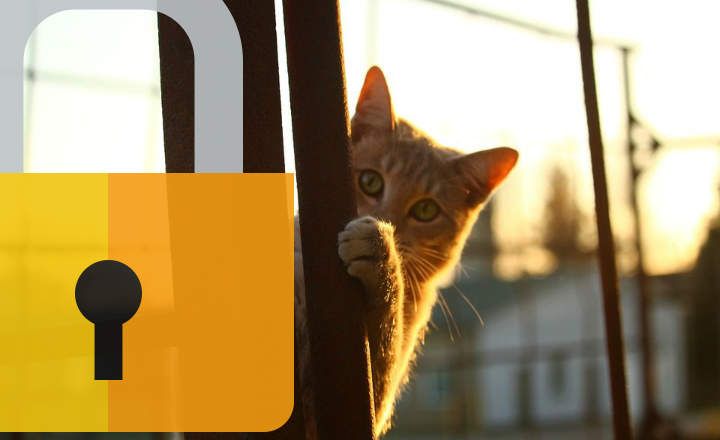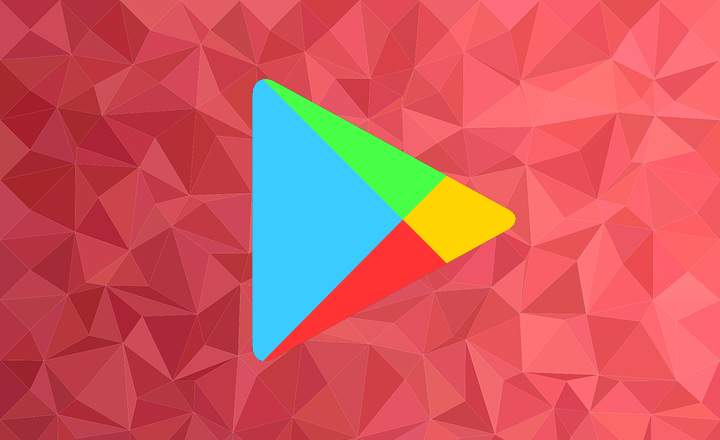Bilang default, parehong naka-configure ang Windows 10 at mga nakaraang operating system ng Microsoft bilang pamantayan, ngunit maaari ba natin pagbutihin ang pagganap at i-optimize ang Windows 10 kung gumawa tayo ng maliliit na pagbabago at babaguhin ang ilang mga variable? Syempre! Kaya naman binabasa mo ang post na ito diba? Anong mga tanong ang itatanong mo, Android ... May mga aksyon tulad ng pag-aalis ng mga startup program o pagtaas ng virtual memory na makabuluhang nakakatulong upang mapataas ang performance ng Windows 10.
Ang mga sumusunod na alituntunin at rekomendasyong nakalista sa ibaba ay magpapataas sa pagganap at bilis ng paglo-load ng iyong system.
Bagama't hindi lahat ng mga ito ay sapilitan, ito ay sapat na upang ilapat ang ilan sa mga ito upang makakuha ng isang makabuluhang pagpapabuti sa paggamit at kasiyahan ng aming kagamitan. Punta tayo dun.
Mga pagkilos upang mapataas ang pagganap at i-optimize ang Windows 10
Tanggalin ang mga pansamantalang file
Isa sa mga pangunahing aksyon upang simulan ang pag-optimize ng Windows 10 ay ang tanggalin ang mga pansamantalang file na nakaimbak sa aming profile. Upang gawin ito, sumulat sa Cortana "% Temp%" (nang walang mga panipi) at piliin ang mungkahi na tumutukoy sa folder ng file.

Ang folder na ito ay matatagpuan sa aming profile ng gumagamit ng Windows, at dito ang system ay nag-iimbak ng maraming pansamantalang mga file. Piliin ang lahat ng mga file na naglalaman ng folder at tanggalin ang mga ito. Sa panahon ng proseso, maaaring lumitaw ang iba't ibang mga mensahe na nagpapahiwatig na ang ilang mga file ay ginagamit at hindi maaaring tanggalin. Ito ay normal, mag-click sa "Laktawan" at tanggalin ang natitirang mga file.
Dagdagan ang virtual memory bilang batayan para sa pag-optimize ng Windows 10
Maaari kaming magbigay ng kaunting push sa aming battered RAM memory sa pamamagitan ng paglalaan ng ilang espasyo sa aming hard drive upang maisagawa nito ang mga function ng isang virtual memory. Magbukas ng Windows file explorer at piliin ang "Ang pangkat na ito"Mula sa mabilis na pag-access sa gilid, at pagkatapos ay mag-click sa"Ang mga katangian ng sistema”. Pumunta sa "Mga advanced na setting ng system-> Mga advanced na pagpipilian -> Mga Setting -> Mga advanced na pagpipilian -> Baguhin”.
 Makakapunta tayo sa parehong site sa pamamagitan ng pag-right click sa "Properties" sa "This computer"
Makakapunta tayo sa parehong site sa pamamagitan ng pag-right click sa "Properties" sa "This computer"Sa prinsipyo, dapat kang magtalaga ng hindi bababa sa halaga na inirerekomenda ng system (lumalabas ito mismo sa ibaba ng window), ngunit kung gusto mong magtalaga ng isang magandang halaga, inirerekomenda ko na italaga mo ito isang paunang sukat na katumbas ng lakas ng iyong RAM at isang maximum na laki ng doble.
 Dahil mayroon akong RAM na 4 GB, nagtalaga ako ng paunang sukat na 4 GB at maximum na 8 GB
Dahil mayroon akong RAM na 4 GB, nagtalaga ako ng paunang sukat na 4 GB at maximum na 8 GBAlisin ang mga hindi kinakailangang programa mula sa pagsisimula
Kapag sinimulan namin ang aming PC, ang Windows ay naglo-load ng ilang mga programa bilang default, at maraming beses ang mga ito ay karaniwang mga programa na hindi namin kailangang i-load mula sa simula (maaari naming buksan ang mga ito kapag kailangan namin ang mga ito). Samakatuwid, maaari mong hindi paganahin ang paglo-load nito sa pagsisimula. Pindutin ang "Control + Alt + Del"At buksan ang task manager. Pumunta sa tab na "Simula"at hindi pinapagana ang mga programang iyon na hindi mahalaga para gumana nang maayos ang computer mula sa simula. Mag-click sa program + "Huwag paganahin" upang huwag paganahin.
 Sa paglipas ng panahon, ang listahan ng mga startup program ay malamang na maging hindi kinakailangang kalat
Sa paglipas ng panahon, ang listahan ng mga startup program ay malamang na maging hindi kinakailangang kalatI-defragment ang iyong mga disk
Ang isa pang mahalagang hakbang upang mapabuti ang pagganap ng system ay ang wastong pag-order ng impormasyong nakaimbak sa aming hard drive. Gamit ang disk defragmenter, papangkatin at iuutos namin ang lahat ng impormasyon upang gawing mas madali para sa system na ma-access ito.
Pumunta sa Cortana at i-type ang "Defragment"At piliin ang mungkahi"I-defragment at i-optimize ang mga drive”. Sa window na ito piliin ang drive C at mag-click sa "Pag-aralan"at pagkatapos"I-optimize”. Ulitin ang prosesong ito sa lahat ng partisyon sa iyong disk.
 Suriin at i-optimize ang lahat ng mga partisyon upang mapanatiling maayos na nakolekta ang impormasyon. Kapag na-order na, magiging mas mabilis ang pag-access sa impormasyong ito
Suriin at i-optimize ang lahat ng mga partisyon upang mapanatiling maayos na nakolekta ang impormasyon. Kapag na-order na, magiging mas mabilis ang pag-access sa impormasyong itoI-off ang pag-index ng file
Bilang default, ini-index ng Windows ang ilang uri ng mga file upang mas mabilis mong ma-access ang mga ito, ngunit tila magkasalungat ito, nagiging sanhi ito ng system na patuloy na maghanap ng mga file upang ma-index, na nagpapabagal sa system. Maaari naming i-optimize ang Windows 10 at bigyan ang system ng ilang espasyo sa paghinga kung idi-disable namin ang pag-index ng file. Pumunta sa "Ang pangkat na ito"At pag-right click sa drive (C :) piliin"Ari-arian”. Alisan ng tsek ang opsyon na "Payagan ang mga file sa drive na ito na ...”.
 Ang pag-disable sa disk indexing ay mag-aalis ng ilan sa workload sa iyong processor
Ang pag-disable sa disk indexing ay mag-aalis ng ilan sa workload sa iyong processorBaguhin ang mga visual effect
Opsyonal ang opsyong ito. Kung hindi mo iniisip na ang Windows ay may mas kaunting mga visual effect, maaari mong ligtas na i-disable ang mga ito. Pumunta sa "System Properties" tulad ng ginawa namin sa unang punto, at mag-click sa "Mga advanced na setting ng system -> Mga advanced na pagpipilian -> Mga Setting (Pagganap)". Pumili "Isaayos para sa pinakamahusay na pagganap" at ilapat ang mga pagbabago.
 Huwag paganahin ang mga visual effect para sa mas mahusay na pagganap
Huwag paganahin ang mga visual effect para sa mas mahusay na pagganapMagsagawa ng paglilinis ng virus at malware
Ang isa pang mahalagang hakbang upang mapabuti ang pagganap ng iyong computer ay ang pag-install at pagpapatakbo ng isang mahusay na antivirus at / o antimalware. Sa sumusunod na LINK mayroon kang lahat ng mga hakbang na dapat sundin upang mabigyan ng mahusay na paglilinis ang iyong kagamitan.
Bilang karagdagan sa mga tip na ito, marami ka pang magagawa upang mapabuti ang pagganap ng iyong computer at i-optimize ang Windows 10, tulad ng pag-aayos ng mga error sa disk gamit ang chkdsk command, pagpapalaya ng ilang espasyo kapag masyadong puno ang hard disk, o kahit na muling pag-install. iyong system.operational kung makalipas ang ilang taon ay mapapansin mong nagsisimula itong humina. Ang mabuting pagpapanatili ay ang susi sa isang mabilis at ligtas na sistema.